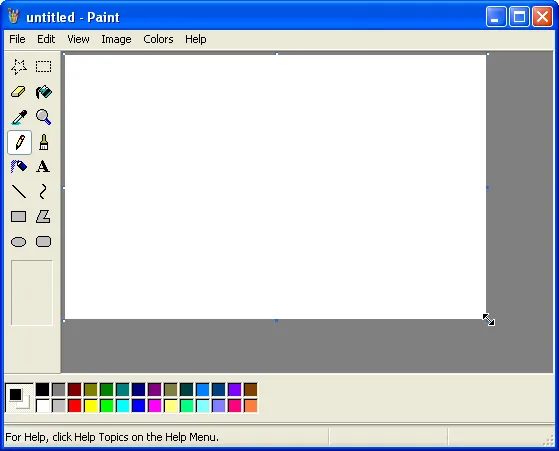MS Paint è un’applicazione iconica di Windows che si rifiuta di morire. Nell’era di Photoshop e Canva, MS Paint continua a conquistare i cuori per la sua semplicità e facilità d’uso. Non ci crederà, ma lo uso ancora per ridimensionare le immagini. Perché? Perché ho già finito quando Photoshop è pronto a lavorare. Ecco perché diversi lettori di TW ci hanno chiesto un’applicazione adatta come MS Paint per i telefoni Android.
Abbiamo esaminato alcune opzioni e abbiamo trovato queste sei applicazioni che rendono giustizia all’OG. Cerchiamo di emulare funzioni come la facilità d’uso, il disegno di base, l’allungamento, il ridimensionamento, la copia di parti di immagini e il loro incollaggio, ecc. Inoltre, Microsoft non ha mai rilasciato un’app MS Paint per Android, quindi chi sostiene il contrario sta mentendo spudoratamente. Non si lasci ingannare dalle app malware. Detto questo, iniziamo.
Leggere anche: Ottenere Microsoft Paint per Mac con queste 5 applicazioni
App Microsoft Paint per Android 1. Lavagna
La prima app di questo elenco, Whiteboard è un’applicazione abbastanza semplice che offre gli strumenti di base simili a MS Paint. Come MS Paint, dispone di uno strumento penna con diverse dimensioni, uno strumento forma con alcune forme di base, uno strumento di inserimento testo e una ruota di colori. Questo è tutto ciò che si ottiene con questa applicazione e se desidera solo scarabocchiare per tenere le dita occupate, Whiteboard fa al caso suo.
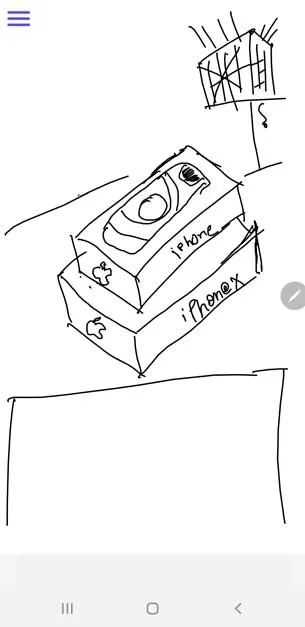
Trattandosi di un’applicazione di livello base, non dispone di funzioni sofisticate come livelli, pennelli diversi, ecc. Tuttavia, le app elencate di seguito offrono queste funzioni. Whiteboard è un’applicazione gratuita sul Play Store.
Scaricare Whiteboard (gratis, annunci)
2. Paintastic
Paintastic è dotato di una serie di pennelli di diverse forme e stili tra cui scegliere. Ci sono diversi effetti da esplorare, come la sfocatura, il contorno, il rilievo e persino il neon. Non le piace il pennello? Può modificarne la forma, le dimensioni, lo spessore e altro ancora. Si noti che l’opzione di annullamento può tornare indietro solo di 5 passi.

Leggere anche: I migliori programmi Windows per risolvere i pixel morti o bloccati
C’è una serie di forme tra cui scegliere, il che rende facile inserire oggetti predefiniti nei suoi dipinti e schizzi. I colori possono essere facilmente scelti con i gradienti. Altri strumenti includono uno strumento di selezione per spostare e giocare con immagini e oggetti, filtri ed effetti.
Paintastic è supportato da annunci pubblicitari e prevede un acquisto in-app che rimuoverà tutti gli annunci e sbloccherà tutte le forme per 5,99 dollari.
Scaricare Paintastic (gratis, annunci)
3. Paint per Android
Paint per Android è più vicino all’originale MS Paint su Windows in termini di layout, ma non ha tante funzioni come il precedente.
Sono presenti solo forme di base come cerchi e quadrati, tra le altre. C’è un pennello e una gomma per rimuovere i pasticci. Se lo desidera, può aggiungere rapidamente del testo. L’opzione del colore di riempimento le ricorderà il precedente. Paint per Android è supportato da annunci pubblicitari, ma per il resto è completamente gratuito.
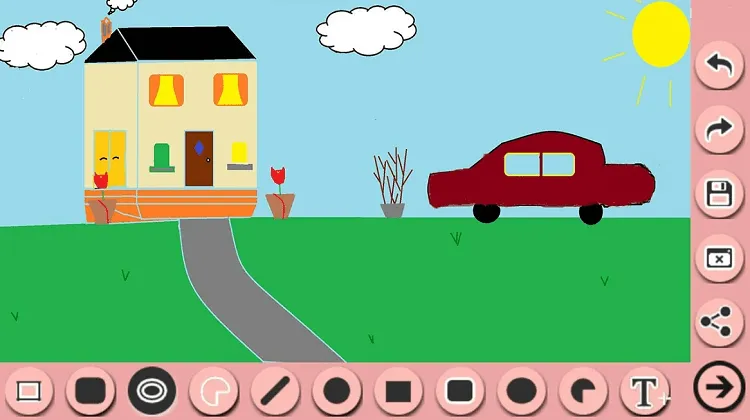
Leggere anche: Creare Pixel Art mozzafiato con queste applicazioni su Android, iOS e Web
Non dimentichi di salvare il suo lavoro prima di premere il pulsante indietro. L’applicazione non le chiederà di salvare l’immagine prima di uscire. Gli annunci possono essere un po’ fastidiosi, ma c’è una soluzione. Basta disattivare la connessione Wi-Fi e Internet mobile prima di avviare l’applicazione. Questo dovrebbe risolvere il problema.
Scaricare Paint per Android (gratis, annunci)
4. Pocket Paint
Pocket Paint è per Android quello che MS Paint è per Windows. È gratuito, senza acquisti in-app o annunci pubblicitari. È così semplice da usare che si stupirà di non averlo mai trovato prima. C’è una tela bianca che aspetta di essere riempita. Una serie di strumenti nella barra inferiore.
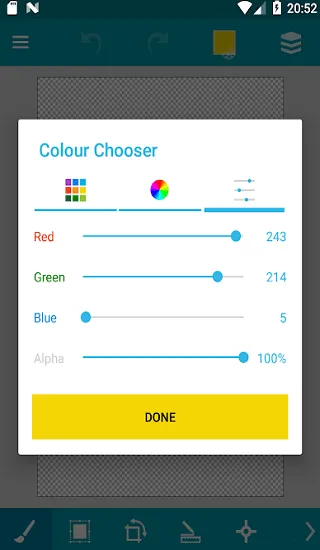
Legga anche: Le migliori app per creare fumetti per liberare il suo lato creativo
C’è un pennello dove può controllare lo spessore e il colore, una gomma, una linea, un gruppo di forme di base e un’opzione per selezionare e riempire il colore di sua scelta. Ricorda quando ho detto che uso MS Paint per ridimensionare le immagini. Pocket Paint ha anche questo. C’è anche uno strumento timbro e mano, anche se non molti di voi lo useranno, credo.
Pocket è probabilmente la migliore applicazione di MS Paint per Android in tutti i sensi, senza i fronzoli delle applicazioni più avanzate che condividerò di seguito.
Scaricare Pocket Paint (gratuito)
5. Tayasui Sketches
La prossima app dell’elenco, Tayasui Sketches vanta pennelli all’altezza di software professionali come Adobe Sketchbook, ma mantiene tutto semplice. L’applicazione le offre diverse opzioni di tela tra cui scegliere e le permette di creare la sua arte in modalità orizzontale o verticale. L’applicazione dispone anche di una funzione livelli che la aiuterà a creare diversi elementi nella sua arte senza interferire con la base.
Parlando di pennelli, ne ha a disposizione un’ampia varietà che va dal pennarello ultra-fine alla penna stilografica, e non solo può usare questi pennelli per simulare tratti naturali, ma può anche collegare uno stilo Wacom e sbloccare il pieno potenziale dell’app.
 L’applicazione è gratuita sul Play Store. Scaricare Tayasui Sketches (gratis, annunci)
L’applicazione è gratuita sul Play Store. Scaricare Tayasui Sketches (gratis, annunci)
6. SketchBook
Basta con le basi. È ora di immergersi un po’ più in profondità. SketchBook è un’ottima opzione se ama disegnare. Una cosa che manca a MS Paint e di cui molte persone sembrano lamentarsi. Ci sono così tante opzioni di matita con forme, spessore, tratto, toni e texture che il sogno di un disegnatore diventa realtà.
Mi piace la possibilità di toccare leggermente e disegnare una linea sfumata o di premere forte per disegnare una linea più scura. È sensibile al tocco e alla pressione. Ci sono tantissimi pennelli e matite tra cui scegliere. Poi può capovolgere, ruotare e allungare l’immagine o gli oggetti individualmente. L’elenco degli strumenti continua e vorrei che Autodesk avesse una guida o qualcosa del genere.

Mi ci è voluto un po’ di tempo per trovare lo strumento ellisse, che rende facile spostare il perno con 2 dita. Viene fornito con un righello dritto e uno curvo che si possono spostare. Utile per la precisione. Per gli artisti ossessionati dalla perfezione, c’è l’opzione simmetria con un pulsante per bloccarla.
Il fatto che SketchBook sia completamente gratuito e privo di pubblicità sembra molto generoso da parte del team che lo ha creato. SketchBook è ideale per coloro che amano fare schizzi più che dipingere e hanno bisogno di più opzioni rispetto a quanto offrono le app MS Paint per Android. Questo non significa che non sia colorato. Ci sono abbastanza pennelli per dipingere per renderla felice e accarezzare.
Scaricare SketchBook (gratuito)
7. MediBang Paint
Uno dei problemi di MS Paint era che era limitato ad una sola piattaforma. Nel mondo del cloud storage, questo è come commettere un crimine informatico. MediBang Paint è disponibile sia su Android e iOS che su Windows e macOS. Con una comunità attiva di artisti che amano condividere tutorial informativi su come creare arte, soprattutto arte manga a quanto pare, MediBang sembra aver toccato tutte le corde giuste o pennelli! Ce ne sono oltre 90 tra cui scegliere.
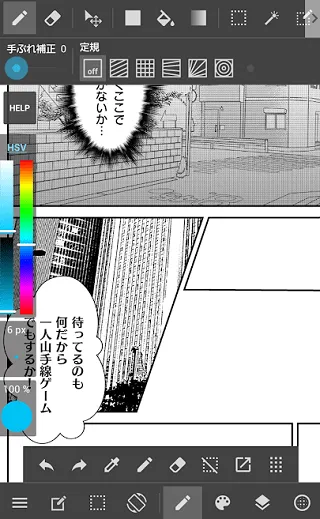
Leggi anche: 7 migliori applicazioni di disegno per Windows 10 per far uscire il suo lato creativo (2020)
Focalizzato sugli appassionati di fumetti e sugli artisti, MediBang è dotato di un’interfaccia facile da usare con una serie di strumenti a disposizione. Mi piace la possibilità di creare un menu di scelta rapida personalizzato con gli strumenti e i pennelli che utilizza frequentemente. Fantastico. Non mancano scene già pronte, come un paesaggio urbano, font di fumetti e altri addon per dipingere il suo capolavoro. Un’altra caratteristica interessante è la possibilità di lavorare con i livelli.
MediBang segue il collaudato modello freemium con una versione ad-supportata e un acquisto in-app di 7,99 dollari che rimuove gli annunci e sblocca altri strumenti e pennelli.
Scaricare MediBang Paint (gratis, annunci)
8. Ibis Paint X
Ibis Paint X è probabilmente una delle app di disegno più popolari per Android. Offre una pletora di strumenti avanzati come il rilevamento degli spazi vuoti, la stabilizzazione del tratto, le modalità di fusione, la funzione righello, i livelli, ecc. L’applicazione dispone di oltre 379 pennelli, che le offriranno un numero sufficiente di stili per ricreare qualsiasi stile desideri. Può personalizzare ogni proprietà del pennello come l’angolo iniziale, lo spessore, l’opacità, ecc. per creare pennellate dall’aspetto più naturale.
L’applicazione sostiene di offrire un’esperienza di disegno a 60fps, che le consente di disegnare senza problemi senza subire alcun ritardo. Inoltre, può registrare il suo processo di disegno mentre crea l’arte e realizzare splendidi time-lapse per i suoi social media.
Must Read: Come utilizzare il telefono come un blocco da disegno per PC

L’applicazione è completamente gratuita e offre annunci pubblicitari che possono essere rimossi con un acquisto una tantum.
Scaricare Ibis Paint X (gratis, annunci)
Applicazioni MS Paint per Android
Se è alla ricerca di un vero e proprio sostituto, Pocket Paint la farà felice con un’interfaccia utente facile da usare e una serie di funzioni che ben si adattano al suo nome. Se desidera qualcosa di più, Paint for Android e Paintastic sono entrambe ottime opzioni, e si tratta per lo più di una questione di gusti personali e di preferenze tra le due.
Se ha un artista dello schizzo nascosto da qualche parte dentro di lei, dia un’occhiata a Sketch. Se questo artista desidera attenzione e ha bisogno di un pubblico, scelga SketchBook. Infine, se l’archiviazione nel cloud e il supporto multipiattaforma sono la necessità del momento, MediBang è l’alternativa perfetta.
Quale dei due utilizza e perché? Lo condivida nei commenti qui sotto.